| Cursus Outlook 2016 | go to : Index - vorige - volgende | ||
| Les 18 | Contactpersonen (5) | ||
| Afdruk samenvoegen (3) | |||
| Klik vervolgens de knop "Etiketten bijwerken". | |||
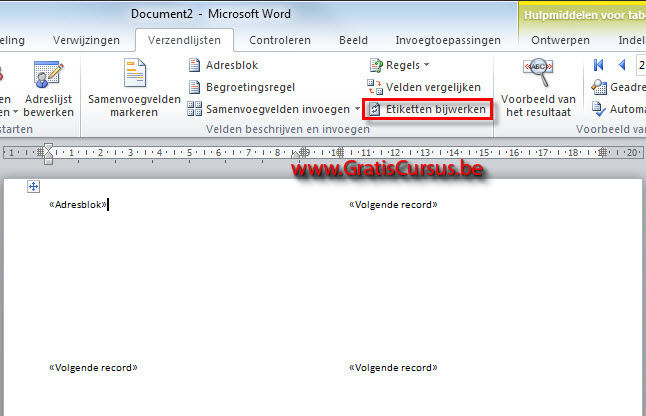 |
|||
| > | |||
| Dit voegt het <<Adresblok>> toe aan elk record. Klik de knop "Voorbeeld van het resultaat". |
|||
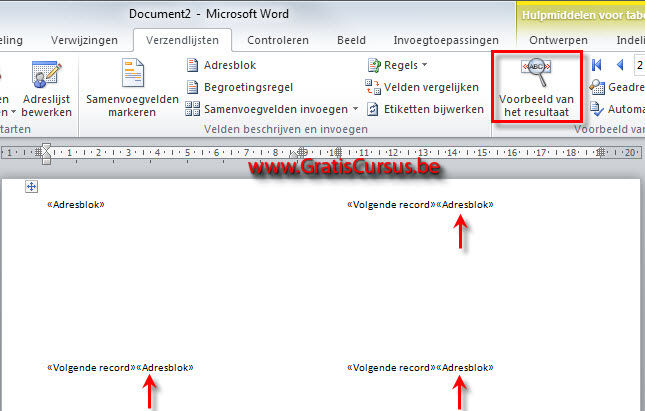 |
|||
| Dit geeft alle records weer zoals ze zullen worden afgedrukt op de labels. Eventueel kun je deze hier nog bewerken, maar dit is meer iets voor de cursus Word 2010. |
|||
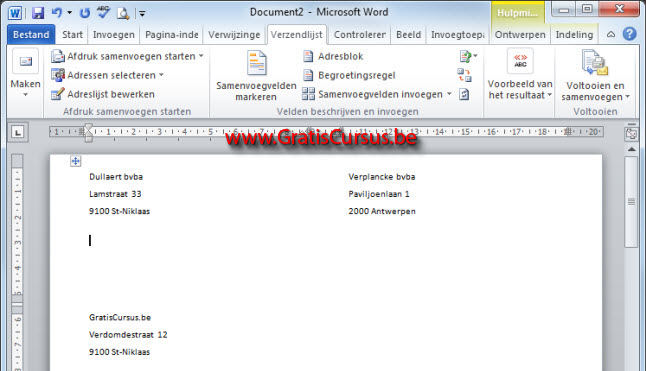 |
|||
| Wanneer er alles prima uitziet, klik je de knop "Voltooien en samenvoegen" en kies "Afzonderlijke documenten bewerken". | |||
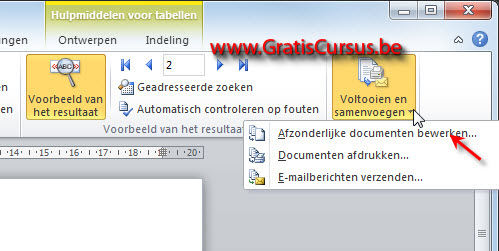 |
|||
| In het volgende venster kies je "Alles", we willen namelijk alle records afdrukken, en klik je de knop OK. | |||
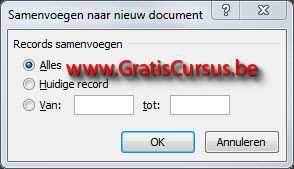 |
|||
| Het Word-document dat we zojuist hebben gemaakt krijgt automatisch de naam "Etiketten1". | |||
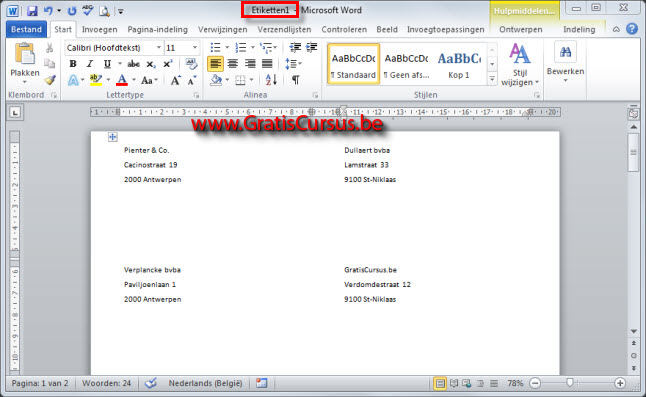 |
|||
| Wens je deze nu af te drukken kies je de optie "Afdrukken" in de backstage-weergave. | |||
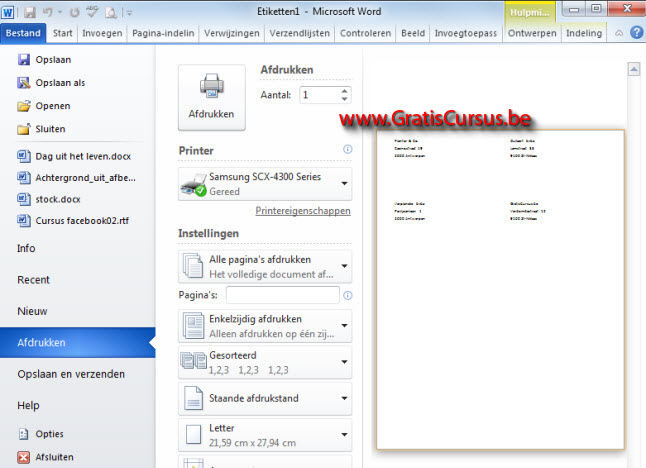 |
|||
| Index - vorige - volgende | |||
copyright © 2012 - gratiscursus.be
![]()
>

